Qué es VIDEO_TS? Esta es una carpeta que generalmente se encuentra en archivos de DVD y que contiene todos los datos e información de una película en DVD en su interior. Al abrir una carpeta VIDEO_TS puede ver 3 tipos de archivos: VIDEO_TS.IFO, VIDEO_TS.BUP y VIDEO_TS.VOB.
El archivo con la extensión .IFO contiene la información de varios archivos, el archivo .BUP contiene las copias de seguridad de los archivos de configuración y el archivo .VOB representa el contenido de audio / video del DVD.
¿Cómo abrir y reproducir VIDEO_TS en PC y Mac?
Hay dos soluciones para reproducir Video_TS en Windows o Mac, veámoslas juntas.
Modo 1: convierte Video_TS a formato de video "popular"
Gracias a un convertidor de video profesional como Video Converter Ultimate puede convertir la carpeta Video_TS a un archivo de video de formato popular como AVI, MP4, MPEG, MOV, etc… para que pueda reproducirlo fácilmente con cualquier reproductor multimedia.
Primero debe descargar e instalar Video Converter Ultimate en su PC o Mac. Aquí están los enlaces de descarga para la versión de demostración gratuita:
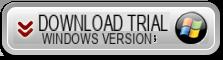
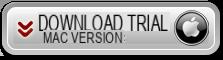
Después de instalar y ejecutar el programa, se abrirá la ventana principal:
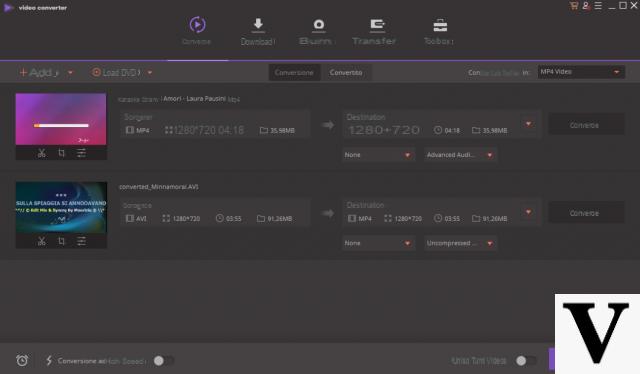
Para convertir la carpeta VIDEO_TS a otros formatos de video, simplemente:
1. Importe el archivo .VOB (presente en la carpeta Video_TS) al programa haciendo clic en Agregar
2. Elija el formato de video de salida (desde la derecha del programa)
3. Haga clic en "Convertido".
¡Todo aquí!
Modo 2: usar WS Video Player
Otra forma de abrir y reproducir una carpeta VIDEO_TS en PC o Mac es usar WS Player.
Es un reproductor multimedia que admite muchos formatos de video y audio, ¡y también el formato VIDEO_TS! Aquí están los enlaces para descargar WS Player en su computadora (Windows o Mac). Recuerde: WS Player es 100% GRATIS !!!
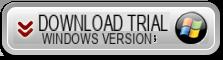
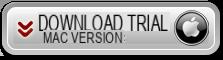
Después de la instalación, verá la siguiente pantalla principal:
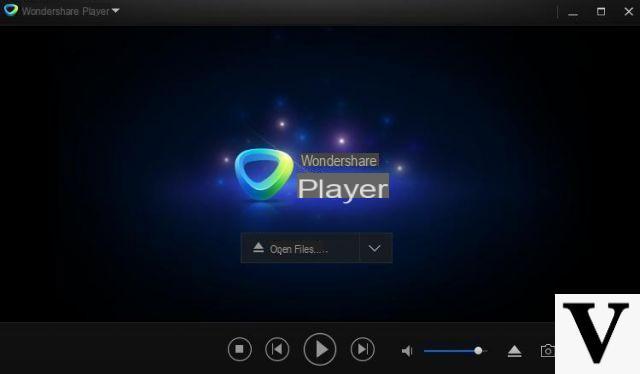
Antes de abrir y reproducir el archivo Video_TS, haga clic en F5 y accederá a la configuración del reproductor. Luego, desde el menú principal, haga clic en Archivo -> Abrir archivo y busque el directorio desde el cual seleccionar la carpeta VIDEO_TS. ¡Buena visión!
Ha pasado más de un año desde su artículo, así que no sé si leerá mi comentario. De todos modos lo intento.
He instalado "Wondershare Player" en dos PC diferentes (una con Win 10 y la otra con Win 7), pero en ambos casos me da el error PLAY ERROR cuando intento reproducir una película en DVD y un DVD que tiene la Carpeta VIDEO_TS
¿Puedes darme una propina? En el sitio web del fabricante no he encontrado nada que me pueda ayudar.
Gracias, adios
-
Muy extraño….
¿También ha intentado utilizar Video Converter para convertirlo a un formato como avi, mp4, etc…? Si el convertidor también falla cuando lo carga, entonces podría ser una carpeta video_ts dañada
-
también me da el mismo problema, compré una caja de DVD con video_ts, descargué el reproductor wondershare pero con todos los dvds dice error de reproducción, no creo que las carpetas video_ts de 11 dvds estén dañadas.
Pero me temo que al convertirlos pierden calidad o pierden no conozco algunas características, además porque al fin y al cabo solo convierto el .vob, ¿cómo puedo hacer? -
No deberías perder calidad ... prueba la versión demo y comprueba la calidad del vídeo.
-
Gracias por los consejos
fuiste muy útil !!!


























